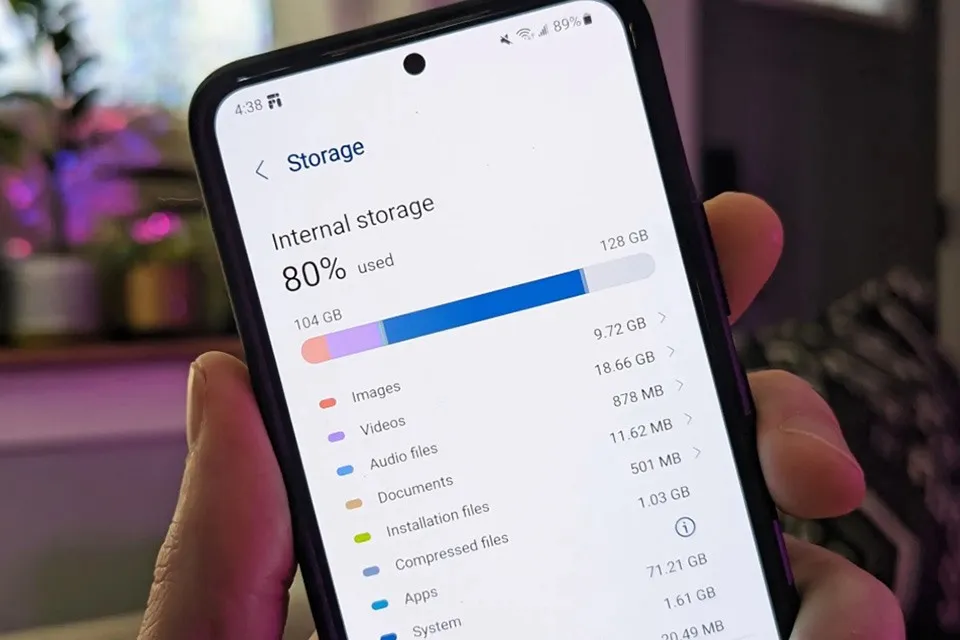Điện thoại Samsung của bạn đang bị hết dung lượng bộ nhớ trong? Dưới đây là các cách để giải phóng dung lượng cho điện thoại Samsung mà bạn có thể áp dụng.
Giải phóng dung lượng bộ nhớ có thể giúp tăng hiệu suất và tốc độ hoạt động của thiết bị của bạn. Khi dung lượng bộ nhớ của thiết bị đầy, nó có thể làm chậm tốc độ hoạt động của thiết bị, gây ra lỗi hoặc sự cố và làm giảm hiệu suất của các ứng dụng. Do đó, giải phóng dung lượng bộ nhớ bằng cách xóa các tệp, ứng dụng hoặc dữ liệu không cần thiết là một cách tốt để giữ cho thiết bị của bạn hoạt động mượt mà và hiệu quả. Điều này cũng giúp tạo ra không gian lưu trữ mới cho các tệp và dữ liệu quan trọng hơn, giúp bảo vệ chúng khỏi việc bị xóa hoặc ghi đè.
Bạn đang đọc: 7 mẹo đơn giản này sẽ giúp bạn có thêm rất nhiều bộ nhớ cho điện thoại Samsung
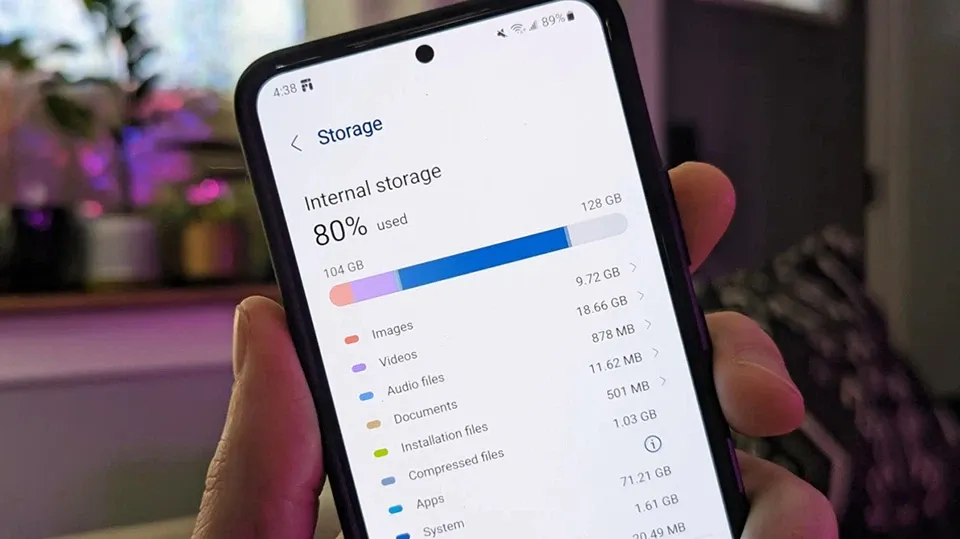
Ở trong bài viết này, Blogkienthuc.edu.vn sẽ hướng dẫn bạn một số cách để giải phóng dung lượng cho điện thoại Samsung mà bạn có thể áp dụng.
Xoá dữ liệu tạm thời (bộ nhớ đệm cache)
Giải pháp đầu tiên để giải phóng dung lượng cho điện thoại Samsung của bạn là xóa các dữ liệu tạm thời hoặc bộ nhớ cache của ứng dụng. Bạn không mất bất cứ thứ gì và bạn cũng không cần cài đặt bất kỳ ứng dụng nào khác cho mục đích này.
Theo thời gian, các ứng dụng khác nhau như Instagram, Facebook, Google, trình duyệt… bắt đầu tích lũy các tệp tạm thời. Việc xóa các tệp đó sẽ tăng dung lượng lưu trữ cho điện thoại và máy tính bảng Samsung của bạn mà không ảnh hưởng đến dữ liệu thực liên quan đến ứng dụng.
Bạn cần xóa bộ nhớ cache cho từng ứng dụng đã cài đặt theo cách thủ công. Các bước thực hiện như sau:
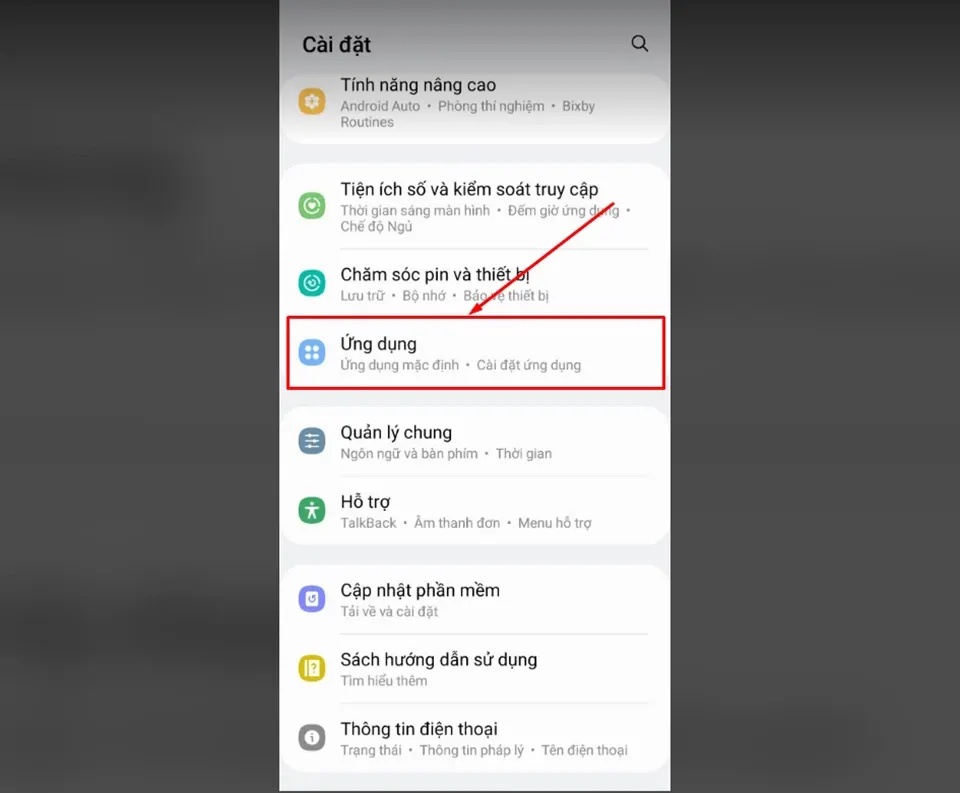
Bước 1: Mở ứng dụng Cài đặt > Ứng dụng.
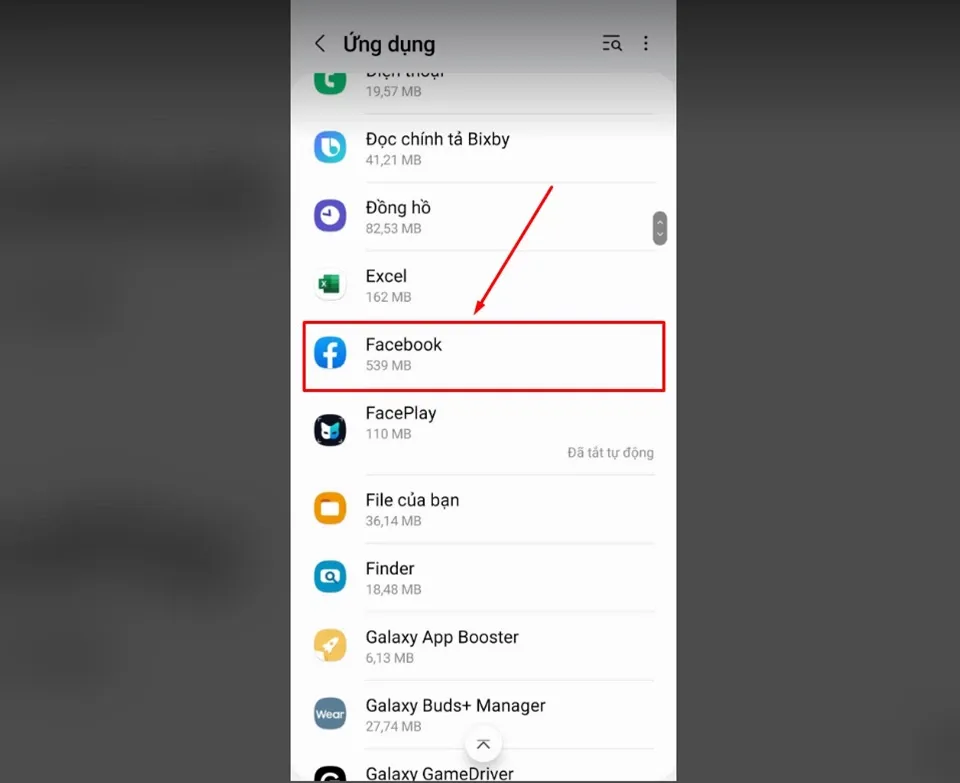
Bước 2: Nhấn vào ứng dụng có bộ nhớ cache mà bạn muốn xóa. Ví dụ: Facebook.
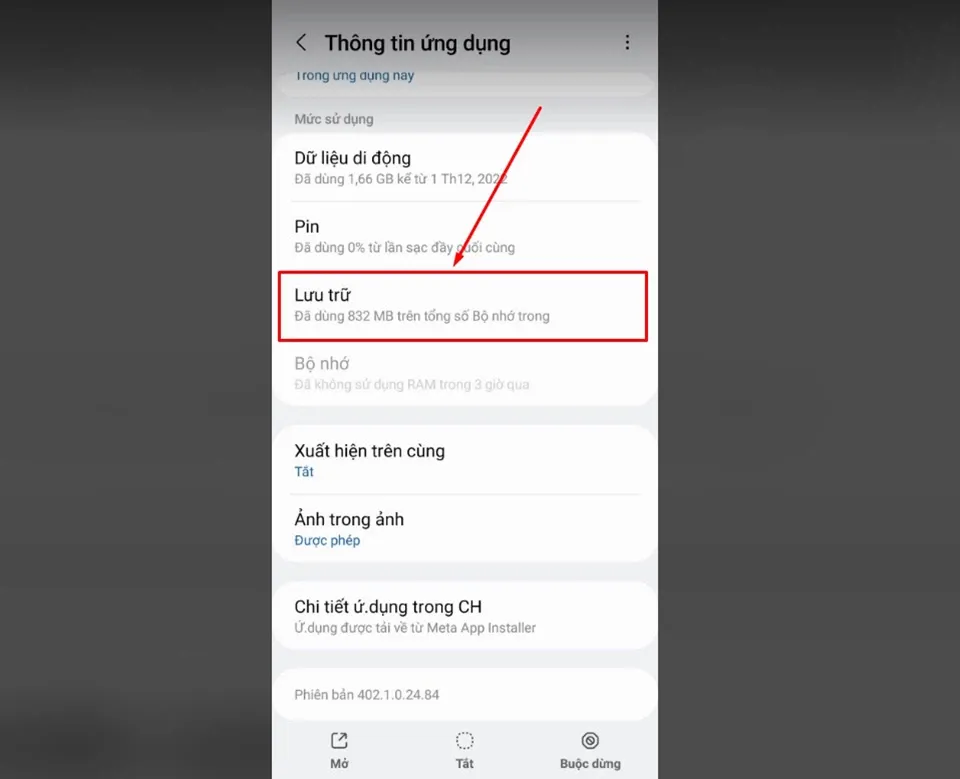
Bước 3: Chạm vào Lưu trữ. Bạn sẽ thấy không gian bị chiếm dụng bởi bộ nhớ đệm của ứng dụng.
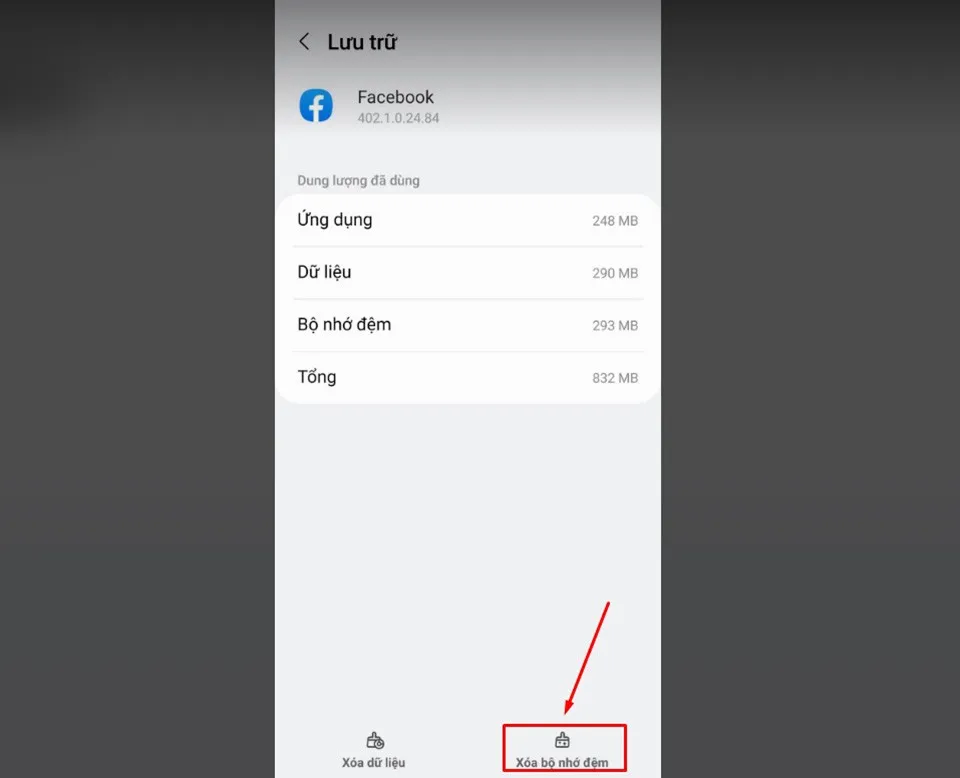
Bước 4: Chạm vào nút Xóa bộ nhớ đệm để xóa bộ nhớ tạm thời của ứng dụng.
Xoá dữ liệu của ứng dụng
Điều tiếp theo bạn có thể làm là xóa dữ liệu của các ứng dụng. Tuy nhiên, bạn cần lưu ý rằng mức độ ảnh hưởng của việc xoá dữ liệu ứng dụng sẽ phụ thuộc vào từng ứng dụng. Ví dụ: xóa dữ liệu của Zalo sẽ xóa tất cả các cuộc trò chuyện của bạn. Vì vậy, bạn hãy hạn chế xoá dữ liệu của các ứng dụng quan trọng. Có một số ứng dụng mà việc xoá dữ liệu của chúng sẽ không gây ra bất kỳ ảnh hưởng nào cho trải nghiệm của bạn như Dịch vụ của Google Play, Cửa hàng Google Play, ứng dụng Tin nhắn…
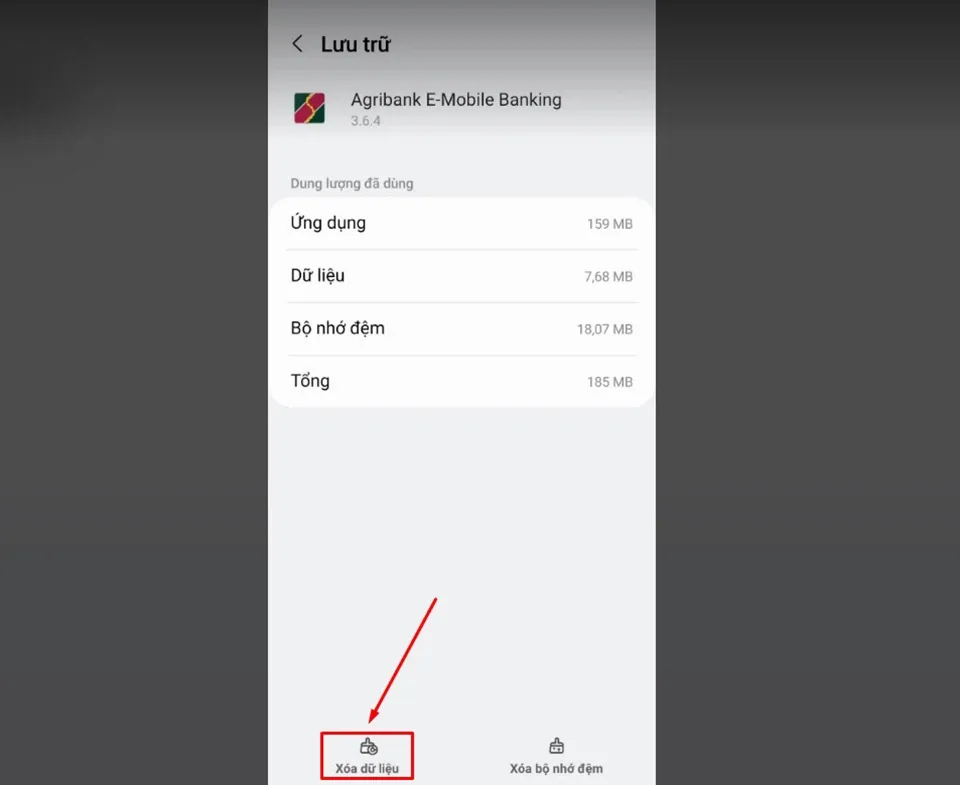
Để xóa dữ liệu, bạn hãy làm theo các bước tương tự như đã đề cập trong phương pháp trên, tức là vào Cài đặt > Ứng dụng > (tên ứng dụng) > Lưu trữ rồi nhấn Xoá dữ liệu.
Kiểm tra thư mục Tải về
Hầu hết các tệp bạn tải xuống trên điện thoại hoặc máy tính bảng Samsung sẽ được lưu trữ trong thư mục Tải về. Theo thời gian, bạn sẽ có xu hướng quên xóa các tệp mà bạn không còn cần đến nữa. Chúng có thể là các tệp APK, hình ảnh, PDF… Khi đó, các tệp như vậy sẽ tiếp tục chiếm bộ nhớ của thiết bị mà bạn không hề hay biết.
Tìm hiểu thêm: Cách bắn tiền MobiFone sang thuê bao khác trong vòng 1 nốt nhạc
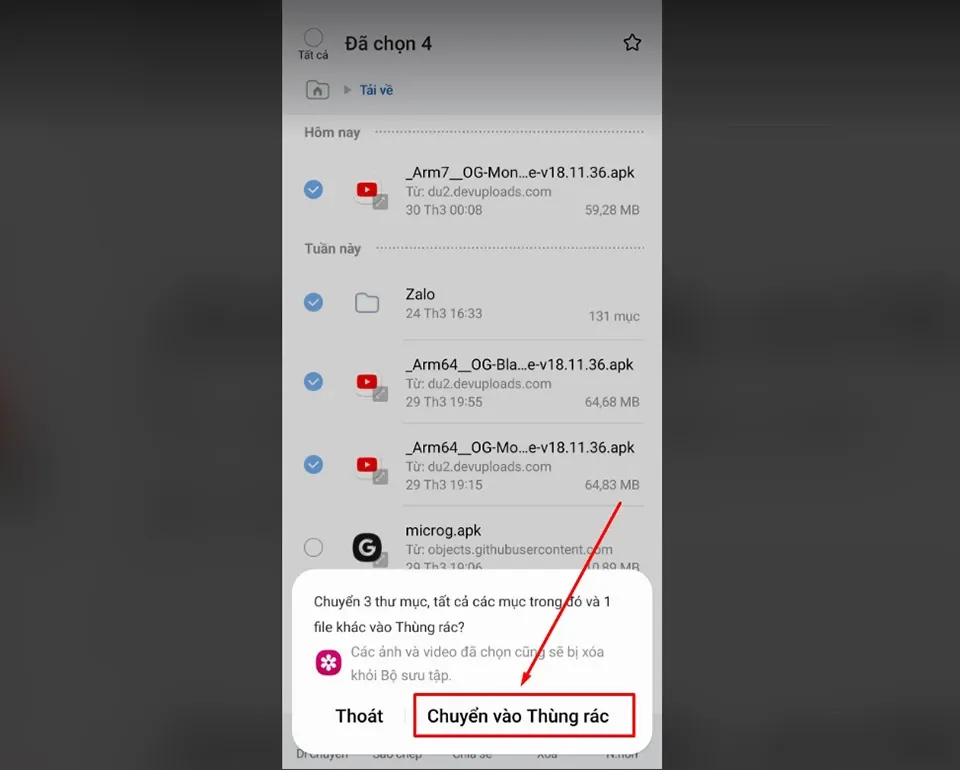
Vì vậy, bạn hãy mở ứng dụng File của bạn và kiểm tra xem thư mục Tải về có bất kỳ tệp dữ liệu không cần thiết nào hay không. Nếu có, bạn hãy xoá chúng để giải phóng dung lượng cho điện thoại Samsung của bạn.
Kiểm tra Thùng rác
Một số ứng dụng đi kèm với Thùng rác hoặc thư mục Thùng rác, trong đó các tệp đã xóa sẽ tồn tại tối đa 7-30 ngày tùy thuộc vào ứng dụng, sau đó chúng sẽ bị xóa vĩnh viễn và bộ nhớ trong được tăng lên. Các tệp đã xóa như vậy có thể đang chiếm bộ nhớ trên điện thoại của bạn. Vì vậy, bạn cần dọn sạch thùng rác hoặc thư mục thùng rác theo cách thủ công. Các bước thực hiện như sau:
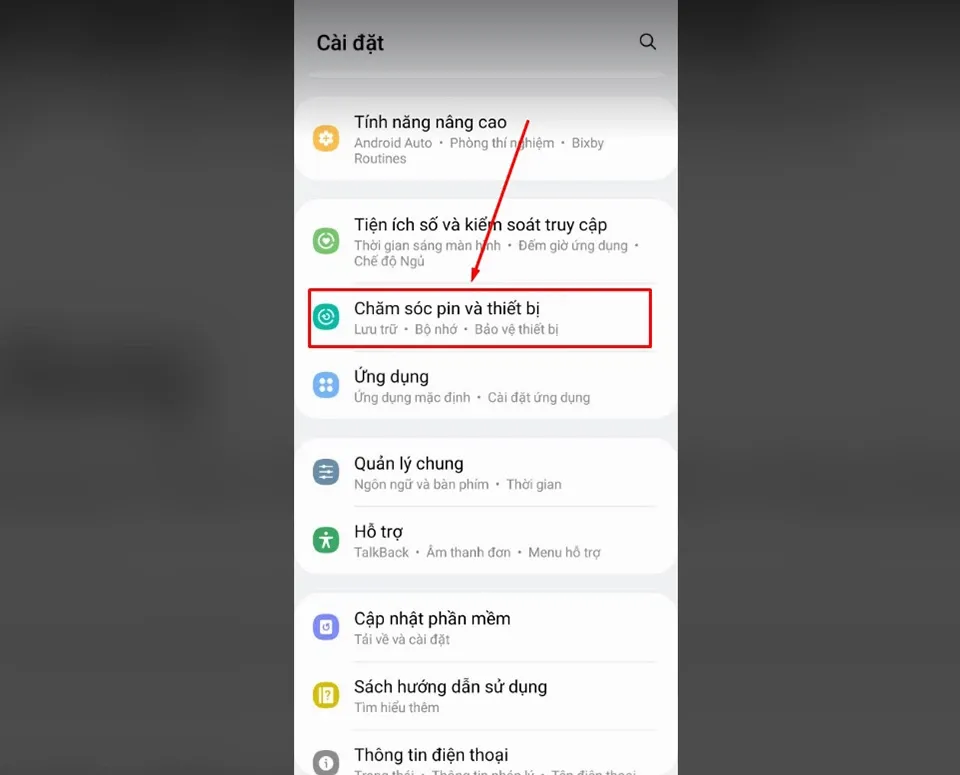
Bước 1: Mở ứng dụng Cài đặt > Chăm sóc pin và thiết bị.

Bước 2: Nhấn vào Lưu trữ.
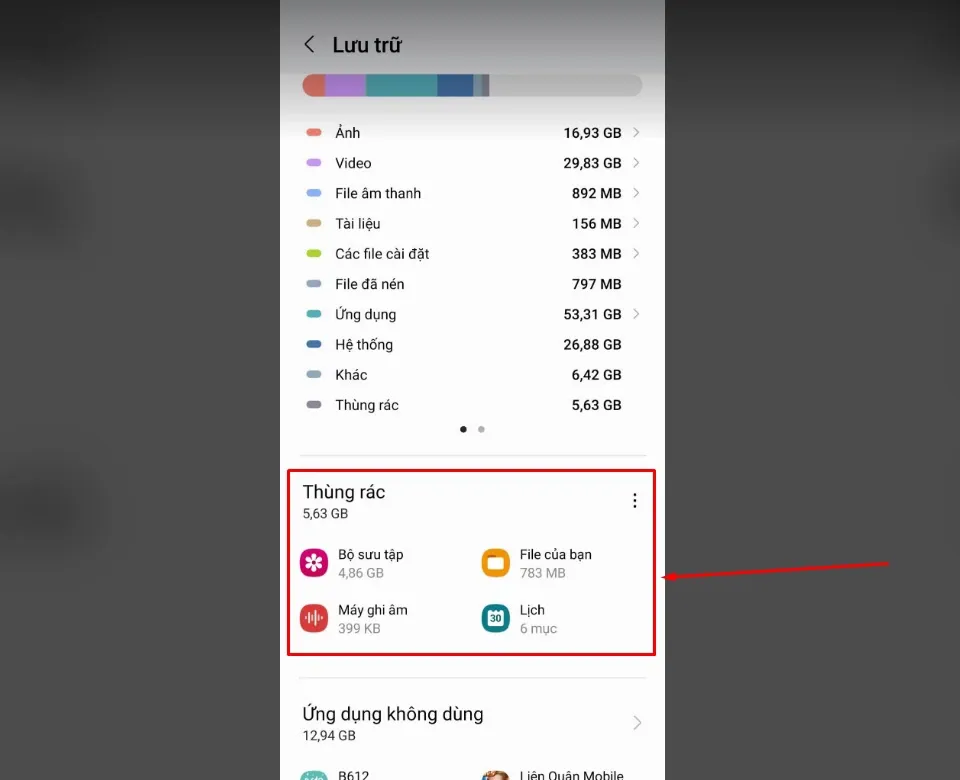
Bước 3: Xem trong phần Thùng rác, bạn sẽ thấy danh sách các ứng dụng đang có rác “chờ” được xoá tự động. Nhấn vào từng ứng dụng, sau đó bạn hãy chọn tuỳ chọn Dọn rác trong ứng dụng để xoá rác theo cách thủ công.
Xoá ứng dụng không dùng
Một trong những thứ chiếm rất nhiều bộ nhớ của điện thoại chính là các ứng dụng không còn sử dụng đến. Vì vậy, bạn nên gỡ cài đặt những ứng dụng đó để giải phóng dung lượng khi bạn không cần đến chúng nữa.
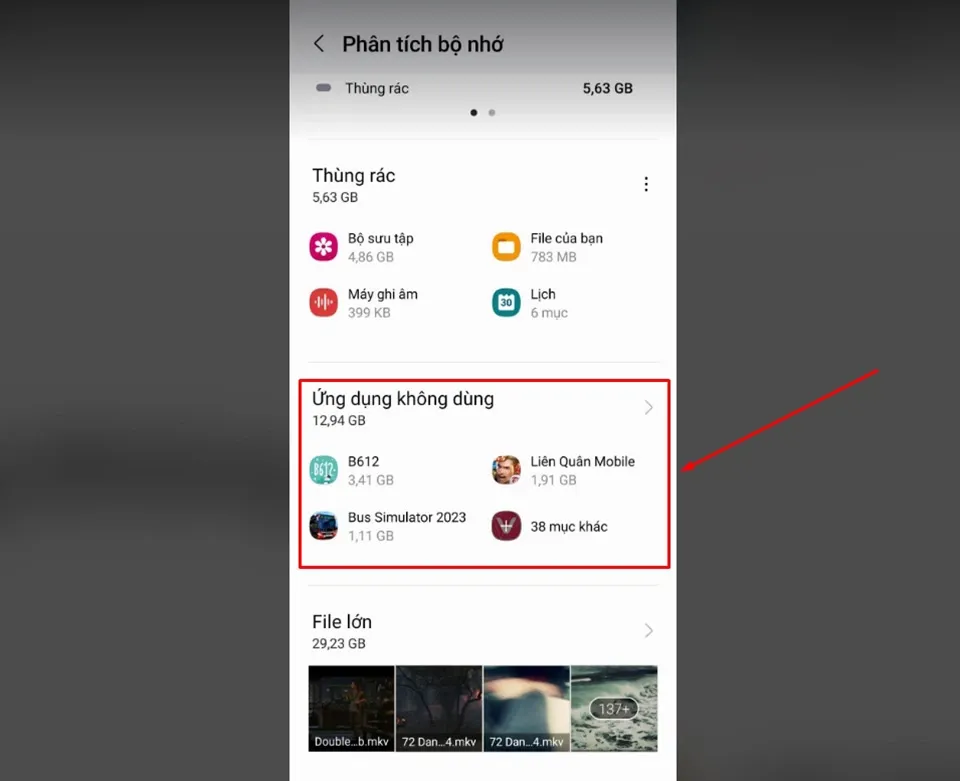
Tương tự như phương pháp ở trên, bạn hãy vào Cài đặt > Chăm sóc pin và thiết bị > Lưu trữ > Ứng dụng không dùng và chọn xoá những ứng dụng bạn đã không sử dụng trong một thời gian dài.
Vô hiệu hoá các ứng dụng Samsung được cài đặt sẵn
Trái ngược với điện thoại Pixel, điện thoại Samsung được cài đặt sẵn rất nhiều bloatware. Nếu bạn không cần những ứng dụng đó (Game Launcher, Samsung Wallet, Samsung Health, Smart Switch…), bạn có thể gỡ cài đặt chúng. Trong một số trường hợp, nút Gỡ cài đặt sẽ có màu xám đối với các ứng dụng được cài đặt sẵn. Đối với những ứng dụng như vậy, bạn cần sử dụng tùy chọn Tắt. Điều đó cũng sẽ giúp tăng dung lượng lưu trữ trên điện thoại của bạn.
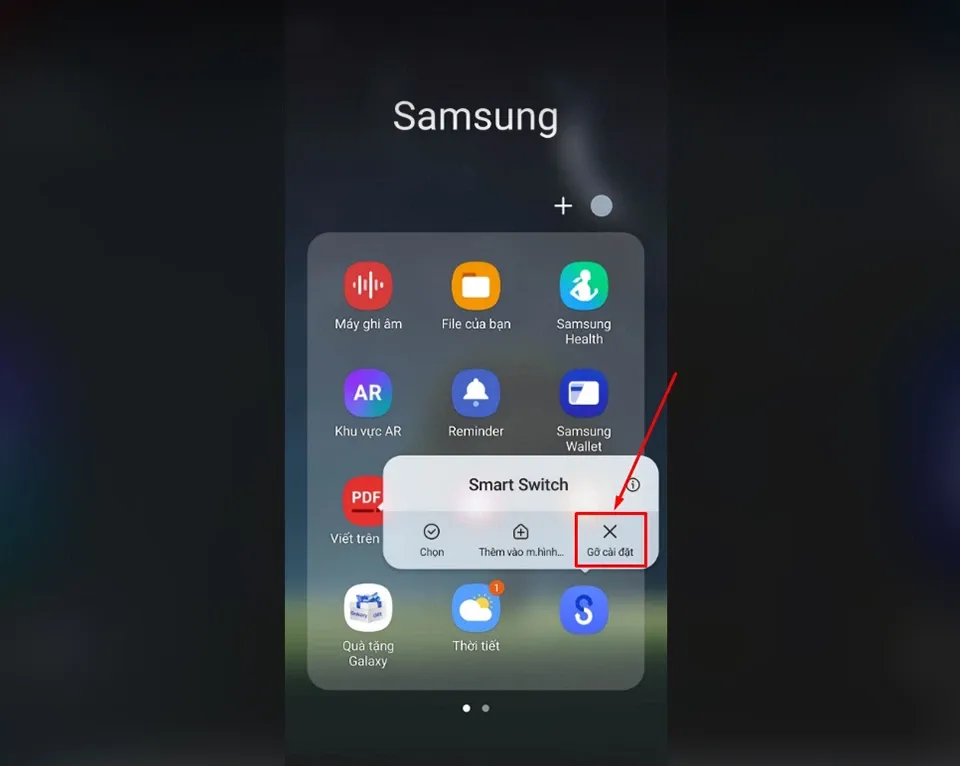
>>>>>Xem thêm: Mẹo vô hiệu hóa và tắt rung bàn phím gây phiền toái khi nhắn tin trên điện thoại Android
Để gỡ cài đặt hoặc tắt một ứng dụng, bạn hãy chạm và giữ vào biểu tượng ứng dụng, sau đó nhấn vào Gỡ cài đặt hoặc Tắt.
Cài đặt phiên bản Lite của các ứng dụng
Trong khi đang gỡ cài đặt và vô hiệu hóa ứng dụng để giải phóng bộ nhớ, bạn cũng có thể thử chuyển sang phiên bản rút gọn của ứng dụng. Chúng chiếm ít dung lượng hơn so với ứng dụng gốc. Một số ứng dụng rút gọn mà bạn có thể thử là:
- Facebook Lite
- Facebook Messenger Lite
- Google Maps Go
- TikTok Lite
- Twitter Lite
- Uber Lite
- Skype Lite
- YouTube Go
Mẹo: Để tìm phiên bản rút gọn của bất kỳ ứng dụng nào, bạn hãy nhập tên của ứng dụng và theo sau là từ Lite hoặc Go trong Cửa hàng Google Play.
Kết luận
Trên đây là một số phương pháp tốt nhất để giải phóng dung lượng cho điện thoại Samsung (hoặc máy tính bảng) của bạn. Nếu bạn có thêm mẹo khác để giải phóng thêm lưu trữ, hãy để lại bình luận ở bên dưới bài viết nhé.
Xem thêm:
Cách thêm ứng dụng vào chế độ nghỉ sâu trên điện thoại Samsung vô cùng đơn giản
Cách đọc lớn tên người gọi khi có cuộc gọi đến trên điện thoại Samsung cực dễ